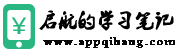苹果的iMessage除了发送文字信息以外,有时候我们可能也会收到、发送语音信息,因为不用打字直接用念的比较快,但有时候我们不一定有办法可以听信息,例如刚好在会议上、刚好在很吵杂的地方….等。
这时候用对于收到的信息,反而是用看的比较方便,而在iOS 17中,苹果将会自动帮你把语音信息转成文字显示在iMessage 中。
iOS 17 收到语音信息自动转成文字
这个语音信息转成文字的功能不需要设置,也不用开启,只要你升级到iOS 17、iPadOS 17 以后自动就会有。
当我们收到一则语音信息的时候,iMessage 上面会同时把语音信息与识别出来的文字显示在一起。

基本上识别的效果其实不差,就算当中有夹杂中英文的状况下,iMessage 也可以顺利的识别出来。

建议大家回覆信息前还是先听一遍
语音信息转成文字虽然可以方便我们再不方便聆听语音信息的时候,就知道对方传来的信息内容。
不过在吵杂的环境下,可能会因为语音信息的背景有太多的杂音,影响到语音信息转成文字的识别效果,有些识别不出来的字就会被跳过。
所以建议大家还是要听过以后再回覆会比较好。
语音信息预设2 分钟后删除
iPhone 的语音信息预设会在你按下聆听后的2 分钟后自动删除。

你可以点选右边的「保留」功能,这样语音信息就不会在你听完以后被删掉。

或是你可以从设置的功能中,把语音信息的「到期时间」改为「从未执行」,这样就不会被删掉了。

iOS 17 如何传递语音信息?
那么如果你是要传递语音信息的话,在iOS 17 中的iMessage 中的对话视窗中,下方的输入列右边会有一个音讯的符号。

长按音讯这个符号就可以启动iMessage 的语音录制功能,这时候你所说的话就会被录制成语音信息。

录制完成以后,你自己可以再听一次录制的语音信息长怎样,如果觉得没有问题就可以按左边的箭头发出。

以上就是iOS 17 针对iMessage 加入了的一个简单新功能,主要就是让iOS 17 的iMessage 语音信息可以同时转成文字,让你在不方便听声音的时候,也可以通过文字知道传来的信息内容是什么。